给ppt中图片加滚动条的方法 共26页PPT资料
ppt制作进度条动画

PPT制作进度条动 画
应用场景
需要进度条的时候,我们可以从网上搜到很多素 材,那在PPT中可以制作吗?
以WPS版本为例
过程演示
Landing......
方法总结
1、 插入一个圆角矩形,填充白色,再复制一份。第二个矩形填充为巧克力黄,
重合两个圆角矩形。
2、 给图形添加擦除动画,方向自左向右,持续时间为3秒。
3、 图形上方插入提前找到的动图素材,添加向右的直线路径,持续时间为3秒。
4、 图形下方插入文字,添加放大/缩小的动画,速度为1秒,重复3次。
5、 所有元素为“与上一
【幻灯片制作教材】给ppt中图片添加滚动条的方法
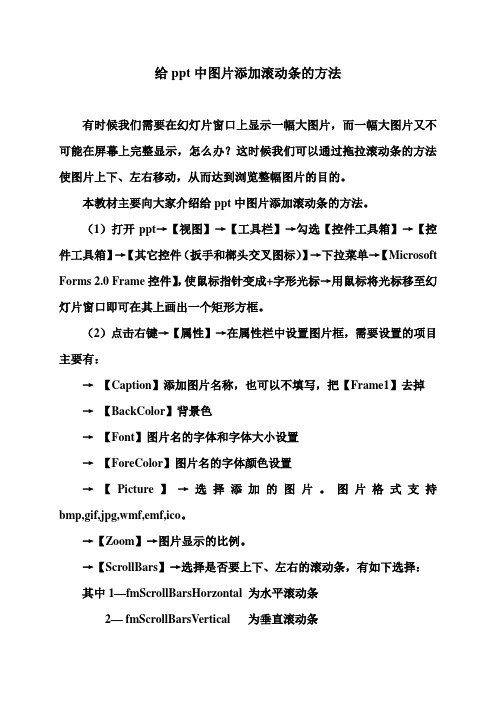
给ppt中图片添加滚动条的方法有时候我们需要在幻灯片窗口上显示一幅大图片,而一幅大图片又不可能在屏幕上完整显示,怎么办?这时候我们可以通过拖拉滚动条的方法使图片上下、左右移动,从而达到浏览整幅图片的目的。
本教材主要向大家介绍给ppt中图片添加滚动条的方法。
(1)打开ppt→【视图】→【工具栏】→勾选【控件工具箱】→【控件工具箱】→【其它控件(扳手和榔头交叉图标)】→下拉菜单→【Microsoft Forms 2.0 Frame控件】,使鼠标指针变成+字形光标→用鼠标将光标移至幻灯片窗口即可在其上画出一个矩形方框。
(2)点击右键→【属性】→在属性栏中设置图片框,需要设置的项目主要有:→【Caption】添加图片名称,也可以不填写,把【Frame1】去掉→【BackColor】背景色→【Font】图片名的字体和字体大小设置→【ForeColor】图片名的字体颜色设置→【Picture】→选择添加的图片。
图片格式支持bmp,gif,jpg,wmf,emf,ico。
→【Zoom】→图片显示的比例。
→【ScrollBars】→选择是否要上下、左右的滚动条,有如下选择:其中1—fmScrollBarsHorzontal 为水平滚动条2— fmScrollBarsVertical 为垂直滚动条3— fmScrollBarsBoth 为水平滚动条和垂直滚动条均存在→【ScrollHeight】→选择上下的滚动距离,要选择大小适合的值:太小会滑不到图片的上下端,甚至不出现滑块;太大图片的上下会出现空区。
→【ScrollWidth】→选择左右的滚动距离,要选择大小适合的值:太小会滑不到图片的左右端,甚至不出现滑块;太大图片的左右会出现空区。
→【PictureAlignment】→图片在图片框里的位置【PictureAlignment】的设置有如下选择:0—fm PictureAlignmentTopLeft 图片在图片框里左上1—fm PictureAlignmentTopRight 图片在图片框里右上2—fm PictureAlignmentCenter 图片在图片框里居中3—fm PictureAlignmentBottomLeft 图片在图片框里左下4—fm PictureAlignmentBottomRight 图片在图片框里右下→【PictureSizeMode】→图片是否要缩放、缩放方式。
PPT怎么制作照片胶片样式滚动播放效果.doc

PPT怎么制作照片胶片样式滚动播放效果PPT怎么制作照片胶片样式滚动播放效果
做PPT,有时需要在一页上播放很多照片,这就需要设置好版面以及动画效果,保证照片的有序播放。
类似于电影胶片的播放效果,就是一个不错的选择。
但是新手不会,上网找怕麻烦,而且教程太乱没有统一的答案怎么办,哪里有更好的方法?PPT 制作照片胶片样式滚动播放效果。
PPT制作照片胶片样式滚动播放效果的方法
PPT制作照片胶片样式的步骤1:新建一个ppt,百度图片先搜集一下素材胶片效果图片。
找到合适的,复制到PPT页面,调整一下大小,宽度要与页面一致,这样才有效果。
PPT怎么制作照片墙
执行设计/跋涉,为空白幻灯片选择一新背景样式,并将标题栏移动到合适的位置,将副标题栏删除。
在标题栏输入文字精美照片墙,修改字体为方正精活意简体。
将准备好的素材图片依次插入到PPT中。
接下来对插入的素材图片进行处理。
先选中一张图片,选择裁剪工具对图片大小先进行处理,接着再选择图形边框下的虚线,线型是第三种虚线。
然后鼠标单击图片之外的地方取消裁剪工具,再选中刚加边框的图片,单击鼠标右键,选择设置图片格式,对图片边框的粗细及颜色进行修改。
这张图片就处理完成,将它移动到合适的位置。
我们再选中一张图片,双击打开图片格式,从中选择裁剪工具对图片多余部分进行裁剪处理,接着选择图片形状中的基本形状椭圆形,看下效果。
用同样的方法对其他图片进行处理,这样精美的照片墙制作完成。
看看最后的完成效果。
PowerPoint滚动条的使用

PowerPoint滚动条的使用在使用PowerPoint制作幻灯片时,会遇到这样的问题:一个图文并茂的幻灯片,左面是图,右面是说明文字,文字内容过多,不能全部展示;又如,产品演示,分成若干页,上翻下翻十分不便,放在一页又受版面限制,容纳不下……其实可以用“控件工具箱”来解决,具体实现如下:1.新建一个幻灯片,选择所需版面。
2.打开“控件箱工具箱”点击[视图]→[工具栏]→[控件工具箱],或在任意工具栏或菜单栏上击鼠标右键,选择“控件工具箱”。
3.插入“文字框”控件. 选择“控件工具箱”中“文字框”选项,在编辑区按住鼠标左键拖拉出一个文本框,调整位置及大小。
4.设置“文字框”属性, 在“文字框”上击鼠标右键,选择“属性”,弹出“文字框”属性窗口(如图2),在属性窗口中对文字框的一些属性进行设置。
其中:EnterKeyBehavior属性:设为True时允许使用回车键换行。
MultiLine属性:设为True时允许输入多行文字。
ScrollBars属性:利用滚动条来显示多行文字内容,其中1-fmScrollBarsHorzontal为水平滚动条;2-fmScrollBarsV ertical为垂直滚动条;3-fmScrollBarsBoth为水平滚动条与垂直滚动条均存在。
当文字不超出文字框时,滚动条设置无效,当文字超出文字框时,则出现一个可拖动的滚动条。
其他属性可根据个人需要进行设置,比如BackColor用来设置文字框的背景颜色,TextAlign用来设置文字对齐方式等。
要实现滚动条对文本的控制,必须设置EnterKeyBehavior属性为True,MultiLine属性为True,并按需设置ScrollBars属性。
5.输入文字框内容右击“文字框”,选择[文字框对象]→[编辑],即可进行文字内容的输入,或按[Ctrl+V]把剪贴板上的文字拷贝到文字框中。
6.文本编辑完之后,在文字框外任意处单击左键退出编辑状态。
PPT教程
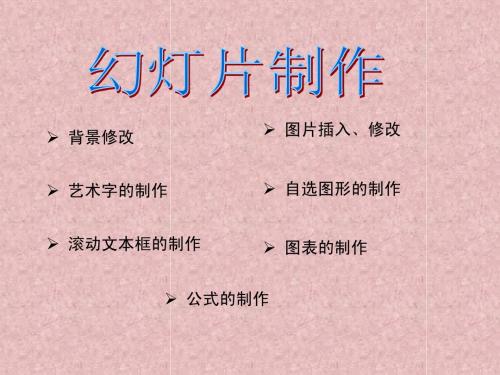
艺术字的制作
二、如何改变艺术字的显示效果 1、阴影效果的改变 ⑴在“视图”下拉菜单中选择“工具栏”,在其子菜单中选择“绘 图”选项,弹出“绘图”工具栏。 ⑵选定艺术字,单击“绘图”工具栏上的阴影样式按钮,在阴影效 果框中选择喜欢的阴影样式。(这里我们设置为阴影样式7)
艺术字的制作
2、阴影效果的设置 ⑴选定艺术字,在阴影效果模板中选择“阴影设置”选项,弹出阴影设 置工具栏。 ⑵单击“设置/取消阴影”按钮,去掉艺术字的阴影。 ⑶再单击一次“设置/取消阴影”按钮,阴影效果可自动恢复。 ⑷用工具栏里的上、下、左、右移动按钮,可以移动阴影的位置,将阴 影调整到最佳位置。 ⑸单击阴影颜色按钮,在其下拉的阴影颜色模板可设置艺术字的颜色。
体制作方法如下:视图-工具栏-控件箱,打开控件工具箱,点 击“文字框”选项,插入“文字框”控件,然后在幻灯片编辑区
按住鼠标左键拖拉出一个文本框,并根据版面来调整它的位置和
大小。接着在“文字框”上右击鼠标,选择快捷菜单中的“属性” 命令,弹出“文字框”属性窗口,在属性窗口中对文字框的一些 属性进行相关的设置。 • 设置好后右击“文字框”,选择“文字框对象”中的“编辑”命 令,这时就可以进行文字的输入,文本编辑完之后,在文字框外 任意处单击鼠标,即可退出编辑状态。一个可以让框内文字也随 滚动条拖动而移动的文本框就做好了。
执行“视图-母版-幻灯片母版”命令,在 “幻灯片母版视图”中,将图标放在合适的位 置上,关闭母版视图返回到普通视图后,就可 以看到在每一页加上了图标,而且在普通视图 上也无法改动它了。
公式的制作
一、如何查找Office中是否安装了“公式编辑器” 方法:单击菜单栏的“插入”→“对象”,弹出“插入对象”对话框, 在“新建”选项卡的“对象类型”选择框里找“Microsoft Equation 3.0 (或Microsoft 公式3.0)”,如果没有,则必须重新安装。 二、如何在Office中安装“公式编辑器” 安装方法: 1、运行Office光盘的中的setup程序。 2、在安装对话框中选择“添加或删除功能”项,然后单击“下一步” 按钮。 3、单击“Office工具”左边的“+”号,然后,单击“公式编辑器” 的下三角形,选择“从本机运行全部程序”项,最后单击“更新”按钮。 4、系统自动弹出安装成功对话框,然后单击“确定”按钮即可。
给ppt中图片加滚动条的方法
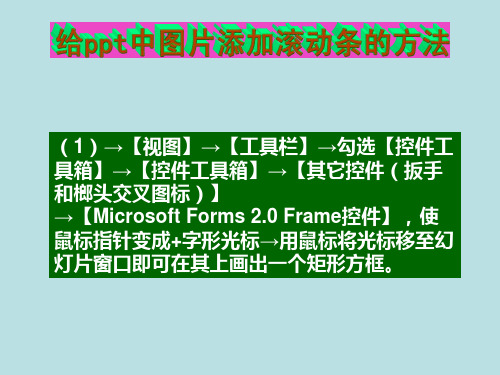
→【PictureAlignment】→图片在图片框里的位 置 【PictureAlignment】的设置为: 0-fm PictureAlignmentTopLeft 图片在图片框里 左上 1-fm PictureAlignmentTopRight 图片在图片框 里右上 2-fm PictureAlignmentCenter 图片在图片框里 居中 3-fm PictureAlignmentBottomLeft 图片在图片 框里左下 4-fm PictureAlignmentBottomRight 图片在图 片框里右下
(1)→【视图】→【工具栏】→勾选【控件工 具箱】→【控件工具箱】→【其它控件(扳手 和榔头交叉图标)】 →【Microsoft Forms 2.0 Frame控件】,使 鼠标指针变成+字形光标→用鼠标将光标移至 幻灯片窗口即可在其上画出一个矩形方框。
图1 【视图】→【工具栏】→勾选【控件工具箱】
→ 【Caption】添加图片名称,也可以不填写, 把【Frame1】去掉 → 【BackColor】背景色 → 【Font】图片名的字体和字体大小设置 → 【ForeColor】图片名的字体颜色设置 →【Picture】→选择添加的图片。图片格式支持 bmp,gif,jpg,wmf,emf,ico。
图10 fmPictureSizeMode 的设置说明: 0-fmPictureSizeModeClip 设置表示:希 望以原始的大小和比例显示图片。如果页 面比图片小,该设置将只显示图片在页面 内的那部分。 1-fmPictureSizeModeStretch 和 2fmPictureSizeModeZoom 设置都放大图 像. 1- fmPictureSizeModeStretch 引起变形。 1-fmPictureSizeModeStretch 设置值在 水平和垂直方向放大图片,直至图片到达 控件的相应的边界为止。 2-fmPictureSizeModeZoom 设置值放大 图片,但图片在水平和垂直方向上都不变 形。直至图片到达控件垂直或水平边界为 止;如果图片先到达水平边界,到垂直边 界的剩余距离保持空白;如果图片先到达 垂直边界,到水平边界的剩余距离保持空 白。
ppt控件使用方法

Байду номын сангаас
(2)Value属性
(3)InputMask属性
X——可输入任何字符。 9——可以输入数字和符号,比如可以输入一个负号(-)。 #——可以输入数字、空格和字符。 $——在某一固定位置显示(由SET CURRENCY命令指定的)当前货币符号。 $$——在微调控件或文本框中,货币符号显示时不与数字分开。 *——在值的左侧显示星号。 .——指定十进制小数点位置。 ,——十进制整数部分用逗号分隔。
”标
1.常用属性
0—左:控件钮在左边,标题显示在右边,缺省设置。 1—右:控件钮在右边,标题显示在左边。
0—未被选定,缺省设置。 1—被选定。 2—灰色,禁止选择。 该设置只在代码中可用。
(2)Value属性
9.4.2 复选框控件(CheckBox)
(3)Style属性指定单选按钮或复选框的显示方 式。
2.常用事件
文
本 框 的 常 用 事 件 有 : Change 、 KeyPress和LostFocus。 3.常用方法
文本框最常用的方法是: SetFocus ,该方法
是使指定的文本框获得焦点。 例 如 : ThisForm.Text1.SetFocus 表 示 程 序 开始时表单中的文本框首先得到光标。
本章主要介绍一些常用控件的使用方法。
9.1 标签控件与文本框控件
9.1.1
标签控件(Label)
1.常用属性
标签控件最特有的属性为:WordWrap折行显示。 单击(Click)、双击(DblClick)。
2.常用事件
ppt中制作滑动图片方式

查看文章
在PowerPoint中给超长图片加上滚动条。
2009-03-14 22:42
最近工作需要,要在一个PPT slide里面添加一个超长的图片。
但是如果全部显示的话图片就必须放的非常小。
怎么样弄的像我们浏览网页一样,在图片的旁边添加一个滚动条,这样既可以全部显示,又可以不让图片看起来太小了。
第一步,打开控件工具栏,找到microsoft forms 2.0
frame
2.鼠标形状变成十字光标,在画面中拖动,出现一个灰色的frame,然后在上面点右键,选Properties。
3.在属性框中找到 Picture,如图中高亮部分所示,可以选择硬盘中的图片。
图片格式支持bmp,gif,jpg,wmf,emf,ico。
4.还需要设置的是PictureSizeMode和Scrollbars以及ScrollHeight.可以参照图中的设置。
需要说明的是,ScrollHeight需要根据图片大小设置。
5.结果如下图所示,在图片的右边有滚动条。
可能在编辑模式下显示不是很好,但播放时显示正常。
如果觉得上面的Frame1不好看,可以在属性窗口中删除
Caption属性。
- 1、下载文档前请自行甄别文档内容的完整性,平台不提供额外的编辑、内容补充、找答案等附加服务。
- 2、"仅部分预览"的文档,不可在线预览部分如存在完整性等问题,可反馈申请退款(可完整预览的文档不适用该条件!)。
- 3、如文档侵犯您的权益,请联系客服反馈,我们会尽快为您处理(人工客服工作时间:9:00-18:30)。
图8 →【ScrollHeight】→选择 上下的滚动距离,要选择大小 适合的值:太小会滑不到图片 的上下端,甚至不出现滑块; 太大图片的上下会出现空区。 →【ScrollWidth】→选择左右 的滚动距离,要选择大小适合 的值:太小会滑不到图片的左 右端,甚至不出现滑块;太大 图片的左右会出现空区。 【ScrollHeight】和 【ScrollWidth】的数值可以先 设置一个较大的数,以后调节 大小,直到出现滚动条,能浏 览完整的图片为止。至于图片 的空区大小按自己的喜好调节。
说明:绿底白字为许先行老师和韦彦复老师编写 的教材《给ppt中图片添加滚动条的方法》原文
(1)→【视图】→【工具栏】→勾选【控件工具箱】→ 【控件工具箱】→【其它控件(扳手和榔头交叉图标)】 →【Microsoft Forms 2.0 Frame控件】,使鼠标指针变 成+字形光标→用鼠标将光标移至幻灯片窗口即可在其上 画出一个矩形方框。
图10 fmPictureSizeMode 的设置说明: 0-fmPictureSizeModeClip 设置表示:希 望以原始的大小和比例显示图片。如果页 面比图片小,该设置将只显示图片在页面 内的那部分。 1-fmPictureSizeModeStretch 和 2fmPictureSizeModeZoom 设置都放大图 像. 1- fmPictureSizeModeStretch 引起变形。 1-fmPictureSizeModeStretch 设置值在 水平和垂直方向放大图片,直至图片到达 控件的相应的边界为止。 2-fmPictureSizeModeZoom 设置值放大 图片,但图片在水平和垂直方向上都不变 形。直至图片到达控件垂直或水平边界为 止;如果图片先到达水平边界,到垂直边 界的剩余距离保持空白;如果图片先到达 垂直边界,到水平边界的剩余距离保持空 白。
E-mail文化传播网52e-mail
按键翻页
给ppt中图片添加滚动条的方法
许先行 韦彦复 有时候我们需要在幻灯片窗口上显示一 幅大图片,而一幅大图片又不可能在屏幕上 完整显示,怎么办?这时候我们可以通过拖 拉滚动条的方法使图片上下、左右移动,从 而达到浏览整幅图片的目的。 本教材主要向大家介绍给ppt中图片添加 滚动条的方法。
图9 →【PictureAlignment】→图 片在图片框里的位置 【PictureAlignment】的设置为:
0-fm PictureAlignmentTopLeft 图片在图片框里左上
1-fm PictureAlignmentTopRight 图片在图片框里右上 2-fm PictureAlignmentCenter 图 片在图片框里居中
→【PictureAlignment】→图片在图片框里的位 置 【PictureAlignment】的设置为: 0-fm PictureAlignmentTopLeft 图片在图片框里 左上 1-fm PictureAlignmentTopRight 图片在图片框 里右上 2-fm PictureAlignmentCenter 图片在图片框里 居中 3-fm PictureAlignmentBottomLeft 图片在图片 框里左下 4-fm PictureAlignmentBottomRight 图片在图 片框里右下
图7 →【ScrollBars】→选择是否 要上下、左右的滚动条。
其中1—fmScrollBarsHorzontal 为水平滚动条
2—fmScrollBarsVertical 为垂直 滚动条
3—fmScrollBarsBoth 为水平 滚动条和垂直滚动条均存在
长卷图可以选1 竖的条幅或图片可以选2 大幅图片可以选3
→ 【Caption】添加图片名称,也可以不填写, 把【Frame1】去掉
→ 【BackColor】背景色
→ 【Font】图片名的字体和字体大小设置
→ 【ForeColor】图片名的字体颜色设置
→【Picture】→选择添加的图片。图片格式支持 bmp,gif,jpg,wmf,emf,ico。
图5 右击控件,点击【属性】
说明 fmPictureSizeModeClip 设置表示:希望以原始 的大小和比例显示图片。如果页面比图片小,该 设置将只显示图片在页面内的那部分。 fmPictureSizeModeStretch 和 fmPictureSizeModeZoom 设置都放大图像,但 fmPictureSizeModeStretch 引起变形。 fmPictureSizeModeStretch 设置值在水平和垂直 方向放大图片,直至图片到达控件的相应的边界 为止。fmPictureSizeModeZoom 设置值放大图 片,直至图片到达控件垂直或水平边界为止;如 果图片先到达水平边界,到垂直边界的剩余距离 保持空白;如果图片先到达垂直边界,到水平边 界的剩余距离保持空白。
图6 从上到下,带红框的属性为: 背景颜色设置 图片名称填写 图片名的字体设置 图片名的字体颜色设置 选择添加的图片
→【ScrollBars】→选择是否要上下、左右的滚 动条。 其中1—fmScrollBarsHorzontal 为水平滚动条 2—fmScrollBarsVertical 为垂直滚动条 3—fmScrollBarsBoth 为水平滚动条和垂直滚 动条均存在 →【ScrollHeight】→选择上下的滚动距离,要 选择大小适合的值:太小会滑不到图片的上下端, 甚至不出现滑块;太大图片的上下会出现空区。 →【ScrollWidth】→选择左右的滚动距离,要选 择大小适合的值:太小会滑不到图片的左右端, 甚至不出现滑块;太大图片的左右会出现空区。
图1 【视图】 →【工具栏】 →勾选【控 件工具箱】
图2 【控件工具箱】→工具箱中的【其它控件(扳手和榔头交叉 图标)】
图3 【其他控件】中的【Microsoft Forms 2.0 Frame控件】
图4 使鼠标指针变成+字形光标→用鼠标将光标移至幻灯片窗口即 可在其上画出一个矩形方框
(2)点击右键→属性→在属性栏中设置图片框, 需要设置的项目主要有:
3-fmPictureAlignmentBottomLeft 图片在图片框里左下
4-mPictureAlignmentBottomRight 图片在图片框里右下
→【PictureSizeMode】→图片是否要缩放、缩放 方式。 fmPictureSizeMode 的设置值为: 0-fmPictureSizeModeClip裁掉图片中比页面大的 部分(默认)。 1- fmPictureSizeModeStretch扩展图片使其填满 页面。该设置值使图片在垂直和水平方向都发生 变形。 2- fmPictureSizeModeZoom放大图片,但图片 在水平和垂直方向上都不变形。
